win10更改后缀 如何在win10系统中修改文件的后缀名
更新时间:2023-11-20 08:58:30作者:xtang
win10更改后缀,在Windows 10系统中,修改文件的后缀名是一个常见的操作,无论是为了适应特定的软件需求,还是为了更好地整理文件,我们经常需要对文件的后缀名进行修改。对于一些新手来说,这个过程可能会有些困惑。在本文中我们将探讨如何在Windows 10系统中轻松地修改文件的后缀名,让您能够更加灵活地管理自己的文件。无论您是想将一个文件从.docx更改为.pdf,还是将一个视频文件从.mp4更改为.avi,本文将为您提供简单明了的操作指南。
操作方法:
1.首先,我们打开我们的电脑,然后我们双击电脑桌面上的一个文件夹;
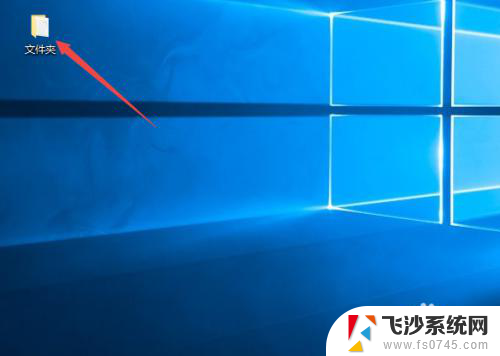
2.进入文件夹之后,我们可以看到一个文件。此时的文件后缀名是不显示的,win10系统默认的是不显示后缀名的;
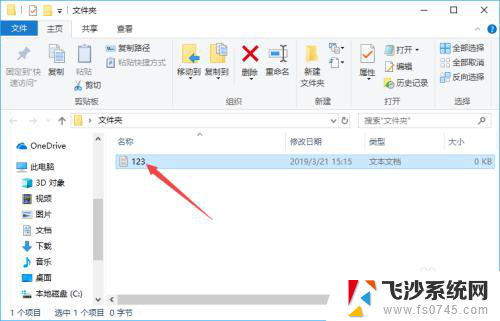
3.我们点击工具栏中的查看;
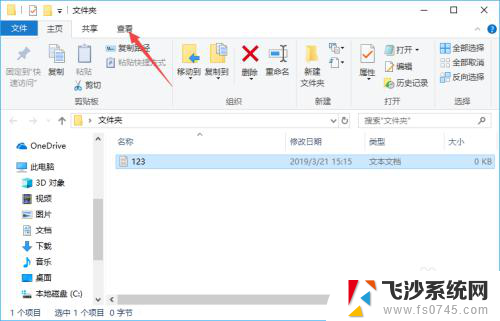
4.弹出的界面,我们点击文件扩展名前面的勾选框;
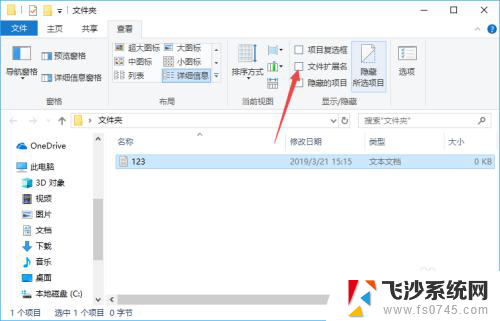
5.之后我们就可以看到该文件的后缀名了,如图所示;
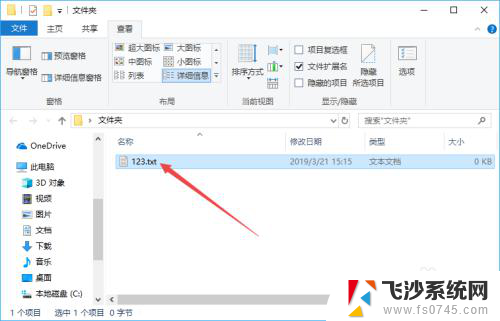
6.然后我们右击该文件,弹出的界面,我们点击属性;
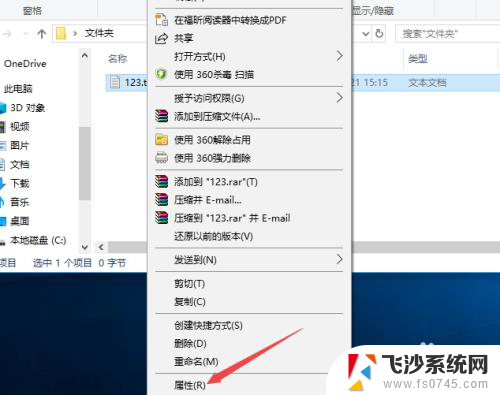
7.然后我们将后缀名进行更改,之后我们点击确定;
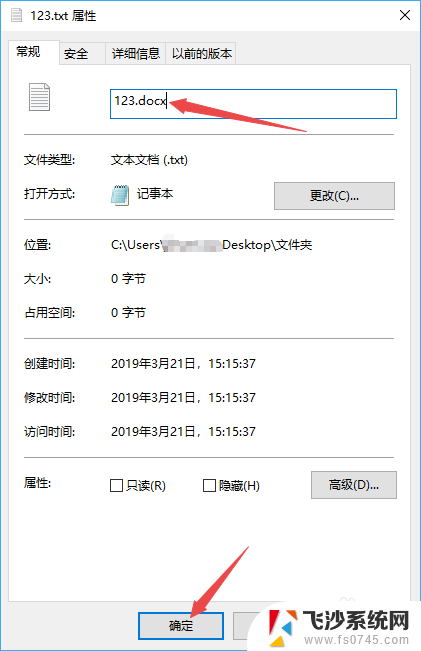
8.弹出的界面,我们直接点击是;
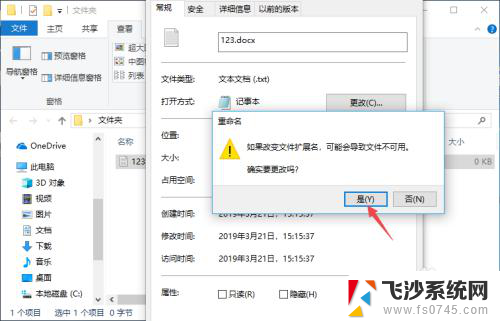
9.最终结果如图所示,这样我们就更改了文件的后缀名了。相信大家看后也就会更改文件的后缀名了。
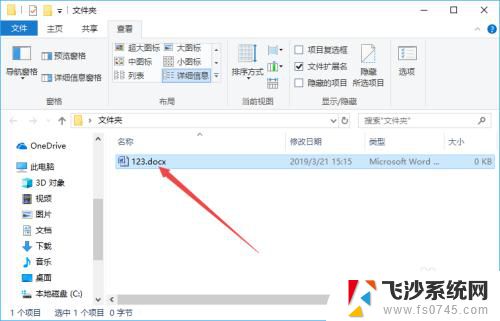
以上就是win10更改后缀的全部内容,如果您还有疑问,可以参考以上步骤进行操作,希望这些步骤能够帮助到您。
win10更改后缀 如何在win10系统中修改文件的后缀名相关教程
-
 win10系统怎么修改文件后缀名 Win10文件后缀名修改方法
win10系统怎么修改文件后缀名 Win10文件后缀名修改方法2024-03-11
-
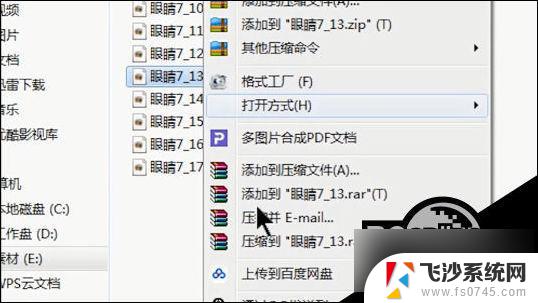 批量修改文件后缀怎么改 Win10批量修改文件后缀名教程
批量修改文件后缀怎么改 Win10批量修改文件后缀名教程2024-05-02
-
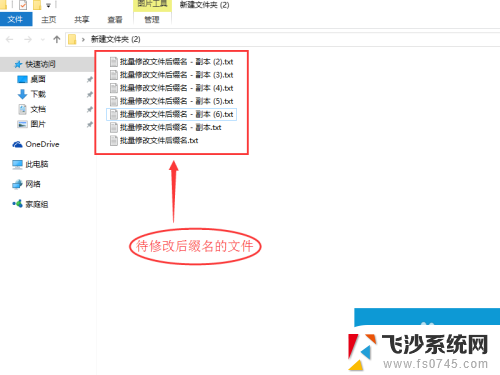 批量更改扩展名 Win10系统如何批量修改文件后缀名
批量更改扩展名 Win10系统如何批量修改文件后缀名2024-05-23
-
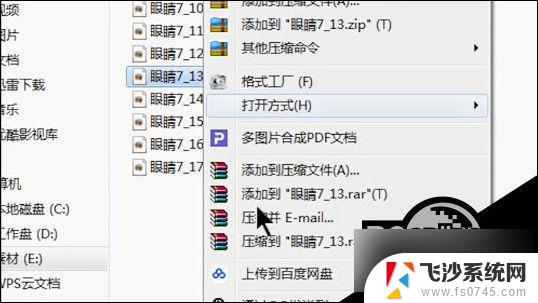 文件批量修改后缀 Win10批量修改文件后缀名软件
文件批量修改后缀 Win10批量修改文件后缀名软件2024-10-04
- win10怎么批量改后缀格式 win10怎样批量修改文件后缀名
- 该文件后缀 Win10如何修改文件扩展名后缀
- win10修改文件名 Win10如何修改文件扩展名后缀
- windows10excel改扩展名 Win10如何修改文件扩展名后缀
- win10如何显示文件格式后缀 Win10怎么显示文件后缀名
- 文件后缀名怎么显示win10 win10文件后缀名显示教程
- win10激活页面在哪里 windows10系统激活界面在哪里
- windows10administrator密码 win10 administrator密码修改步骤
- win10经常开机黑屏 Win10开机黑屏需多次重启才能启动
- 更改电脑屏幕字体大小 win10怎么设置桌面字体大小
- 如何把右下角激活windows Windows10屏幕右下角显示激活提醒如何去除
- win10网络在哪里打开 Win10网络发现功能设置方法
win10系统教程推荐
- 1 win10激活页面在哪里 windows10系统激活界面在哪里
- 2 windows10administrator密码 win10 administrator密码修改步骤
- 3 win10经常开机黑屏 Win10开机黑屏需多次重启才能启动
- 4 如何把右下角激活windows Windows10屏幕右下角显示激活提醒如何去除
- 5 win10网络在哪里打开 Win10网络发现功能设置方法
- 6 不让电脑自动锁屏 win10怎样设置电脑不自动锁屏
- 7 window系统怎么换壁纸 win10未激活如何更换桌面背景
- 8 win10专业版查看激活 win10专业版如何确认是否已激活
- 9 win10怎样删除掉更新文件 Win10系统更新文件删除步骤
- 10 老版本win10系统 Win10怎么降级到以前的版本